浏览网页的时候可能一个不小心就把重要的页面关掉了,又记不起来网页的网址、标题什么的,这时候恢复最近关闭的网页功能就派上用场了,下面安下小编来教大家搜狗浏览器的恢复......
2016-10-02 200 搜狗浏览器
ie加载项就是在 Internet Explorer 中运行的小程序,也称为插件。如果 ie 被安装了恶意加载项、安装了与之冲突的加载项,将会影响ie 正常运行;常见的情况有,ie 无法运行某个加载项、ie正在禁用加载项的状态下运行而导致网页无法打开等。下面先介绍如何启用禁用加载项,再介绍与加载项有关的问题解决办法。
1、快捷步骤
“工具”图标 → 管理加载项 → 选择“显示”下面的“所有加载项” → 选择“待禁用的加载项(如 Flash Object)” → 禁用。
2、详细步骤
1)单击“工具”图标,选择“管理加载项”,如图1所示:
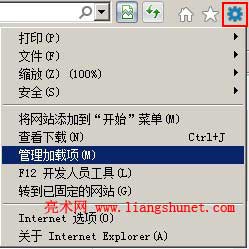
图1
ie8以下版本浏览器,“工具”图标在左边;ie9、ie10 浏览器,“工具”图标在右上角。
打开加载项窗口的另一种方法:“工具”菜单 → 管理加载项。
2)选择“显示”下面的“所有加载项”才会显示全部加载项,如图2所示:
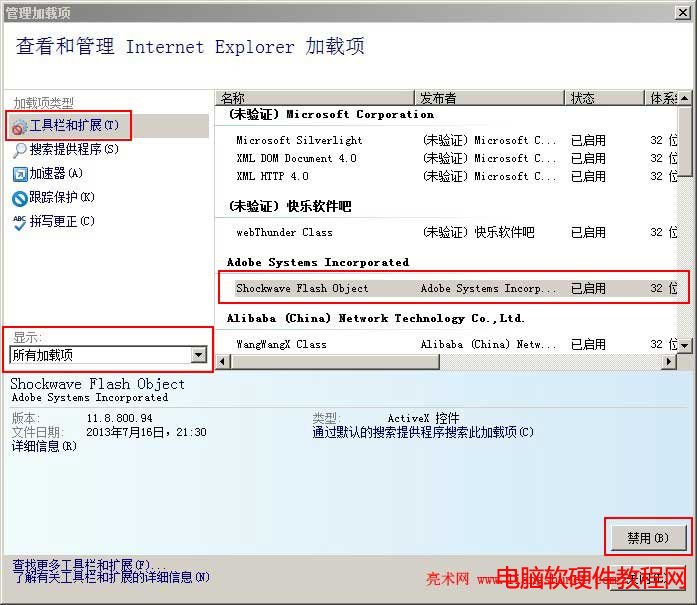
图2
禁用加载项:选中待禁用的加载项(如 Shockwave Flash Object[Flash 播放器]),单击“禁用”即可。
启用加载项:选中“已禁用”的加载项,单击“启用”即可。
1、方法一
“工具”菜单 → 管理加载项,打开的窗口见图2,把所有加载项都设置为“启用”。
2、方法二
1)依次选择“开始 → 运行”,输入 gpedit.msc 回车,打开“本地组策略编辑器”窗口。
2)依次选择“用户配置 → 管理模版 → windows 组件 → Internet Explorer”,双击【阻止运行“首次运行”向导(或阻止执行首次运行自定义设置)】”,如图3所示:
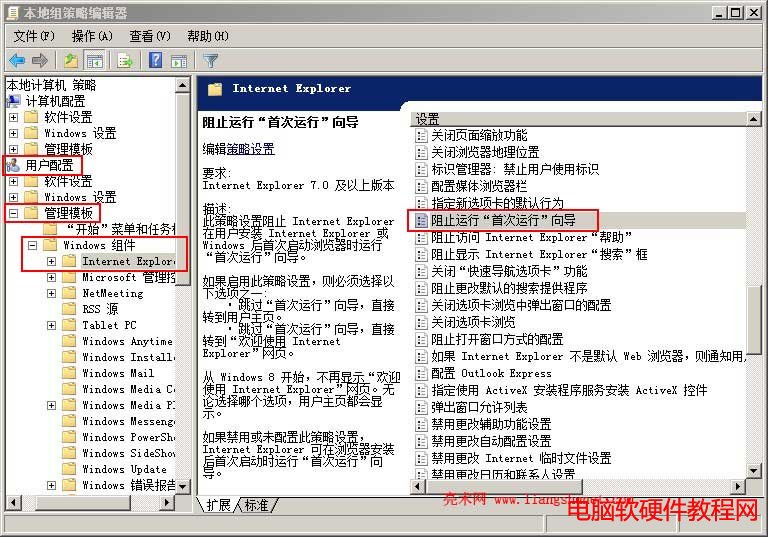
图3
3)选择“已启用”,再选择“直接转到主页”,如图4所示:
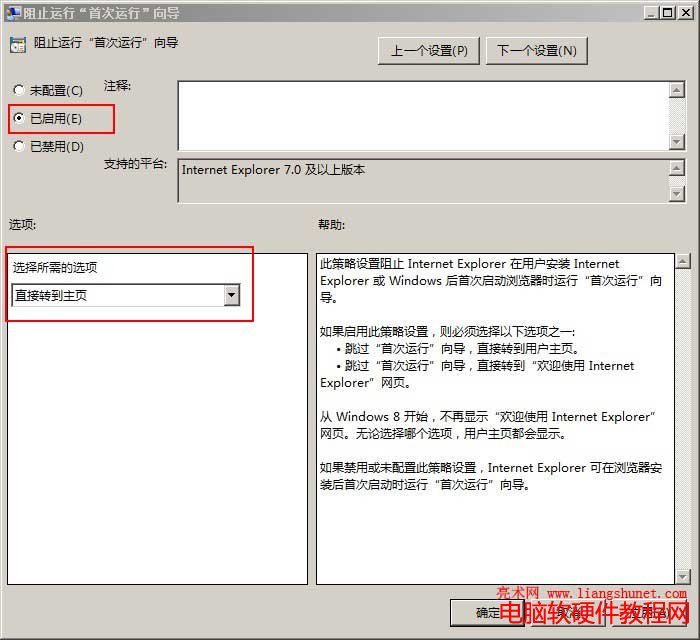
图4
4)最后单击“确定或应用”即可。
一般有这样的提示:已关闭所有 Internet Explorer 加载项(例如 ActiveX 控件或工具栏)。 一些网页可能无法正确显示。
1、方法一:
右键桌面的 ie图标,选择“属性” → “快捷方式”选项卡,打开窗口如图5所示:
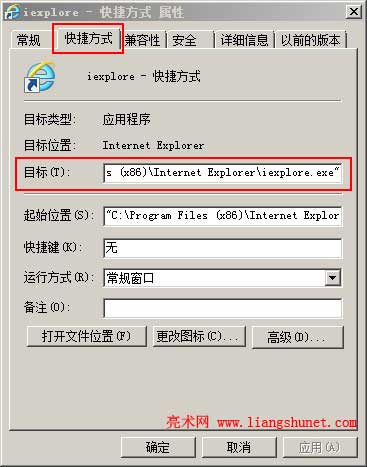
图5
把 iexplore.exe 后的参数 –extoff 去掉即可。
2、方法二
把桌面 ie 的快捷方式删除,到再 C:\Program Files (x86)\Internet Explorer 文件夹,把 iexplore 发到到桌面。
标签: IE浏览器
相关文章

浏览网页的时候可能一个不小心就把重要的页面关掉了,又记不起来网页的网址、标题什么的,这时候恢复最近关闭的网页功能就派上用场了,下面安下小编来教大家搜狗浏览器的恢复......
2016-10-02 200 搜狗浏览器

偶尔不小心把在 ie9同一窗口的某一个选项卡拉出了原窗口变成一个独立窗口,当这个网页还用得着暂时不能关闭,怎么把它合并到原窗口呢? 一、方法一:同样把它拉回去 1、把鼠标移......
2017-04-11 200 IE浏览器

ActiveX 控件是一种可重用的软件组件,通过使用 ActiveX控件,可以很快地在网址、台式应用程序、以及开发工具中加入特殊的功能。如,StockTicker控件可以用来在网页上即时地加入活动信息......
2017-02-05 200 IE浏览器

这几天,相信很多用户在使用搜狗浏览器的时候,开启IE内核兼容模式时,会遇到崩溃的情况,这其实的win10推送的一次更新补丁KB3132372导致的。 搜狗浏览器兼容模式停止工作怎么办?......
2017-04-06 200 搜狗浏览器